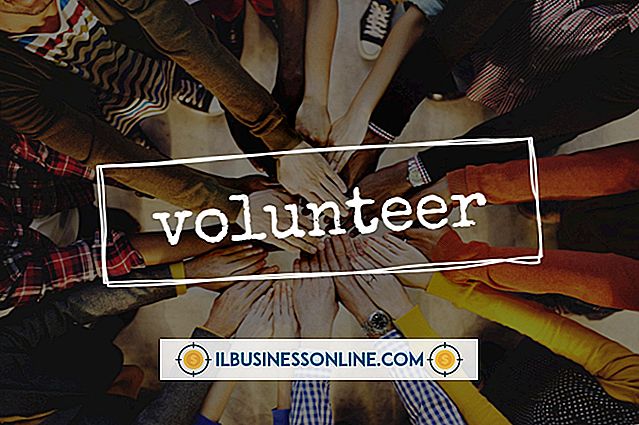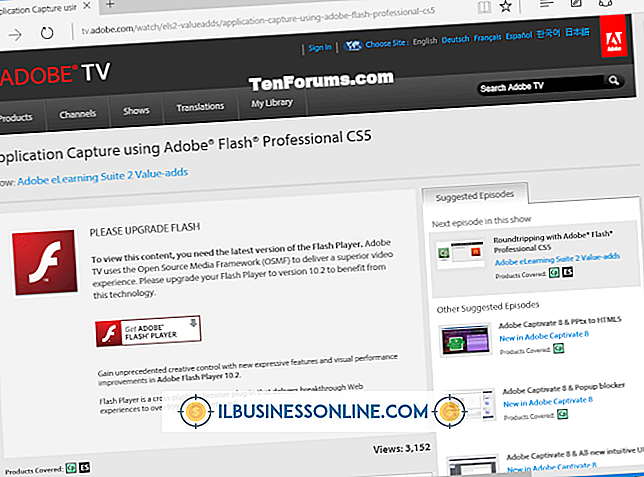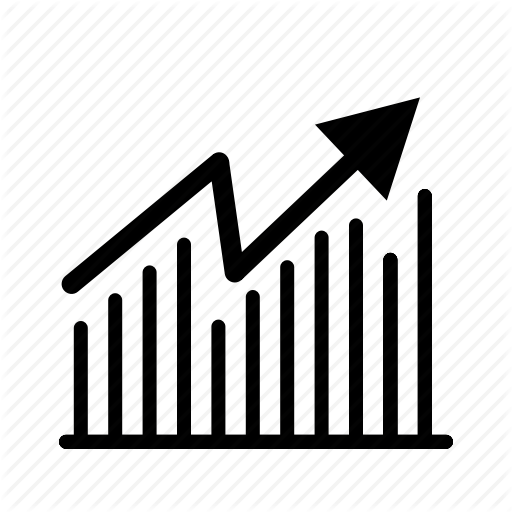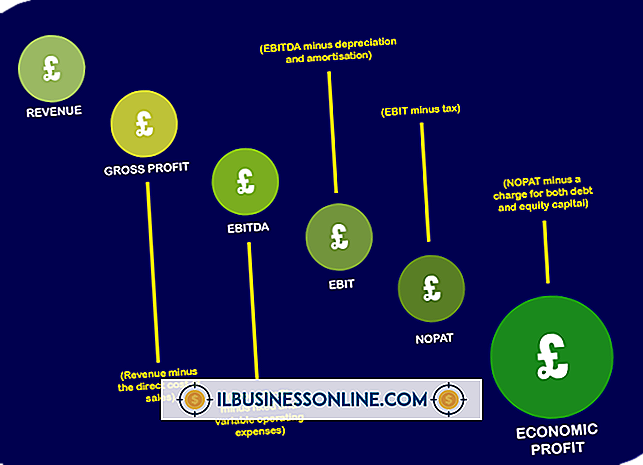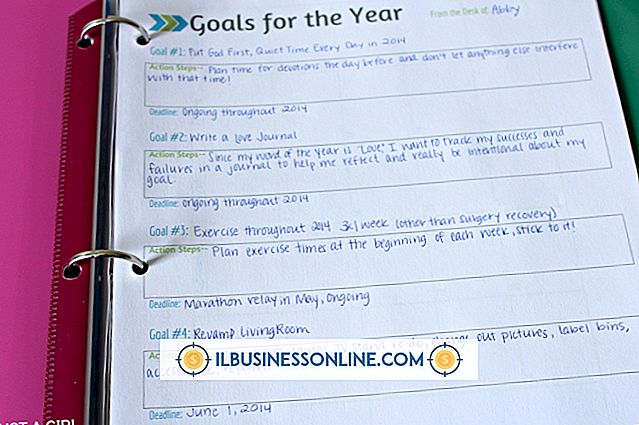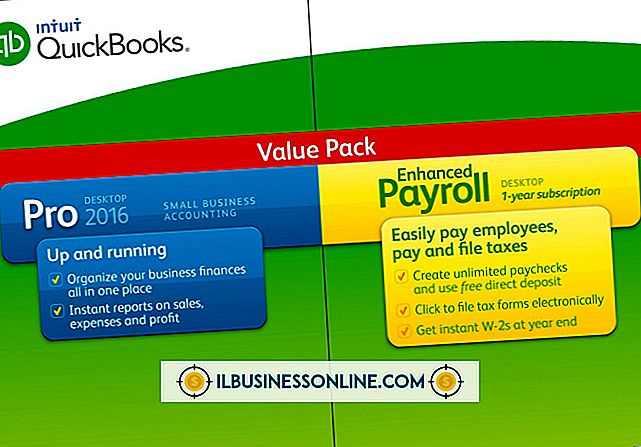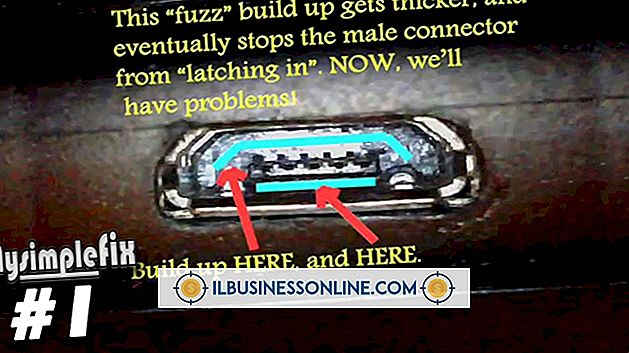Slik aktiverer du et tastatur på en bærbar Sony

Mange Sony bærbare datamaskiner har ikke et fullt tastatur. Funksjonstastene dobles vanligvis som skjerm- og lydkontroller, og det numeriske tastaturet blir ofte hakket helt av. Når du gjør bokføring eller beregner salgstall for småbedrifter, er et fullt tastatur med et numerisk tastatur uvurderlig. Sony bærbare datamaskiner støtter eksterne tastaturer, og de fleste krever lite oppsett, slik at du får tilbake til din daglige arbeidsbelastning om noen få minutter.
1.
Koble tastaturet til et åpent USB-spor på din Sony laptop. Windows oppdager automatisk nye USB-enheter og søker etter drivere. En popup vises i systemstatusfeltet når tastaturet er klar til bruk. Hvis tastaturet ikke er responsivt når det er plugget inn, må det aktiveres i Enhetsbehandling.
2.
Klikk på Start-knappen og klikk på "Kontrollpanel." Et nytt vindu åpnes.
3.
Klikk på "System og sikkerhet."
4.
Klikk på "Enhetsbehandling." Et nytt vindu vises på skjermen. Du kan bli bedt om administratorpassordet ditt nå.
5.
Klikk på overskriften "Tastatur" for å utvide dette alternativet.
6.
Høyreklikk på USB-tastaturet og velg "Egenskaper".
7.
Klikk på "Drivere" -fanen.
8.
Klikk på "Aktiver" -knappen hvis tilgjengelig. Hvis denne knappen er grå, eller hvis den leser "Deaktiver", er tastaturet allerede aktivert og klar til bruk.
Tips
- Hvis tastaturet allerede er oppført som "aktivert", men det fortsatt ikke fungerer riktig, åpner du enhetsbehandling, høyreklikker på tastaturet og klikker på "Oppdater driver". Installering av de nyeste drivere kan løse eventuelle dvelende problemer.